Edit Recipients dialog box
Naudokite šį dialogo langą, kad pasirinktumėte gavėjus, kuriems norite siųsti laiškus.
-
Gavėjų sąrašas Rodo visus įrašus, kurie bus naudojami laiškų suliejime. Kiekviena eilutė pažymima pagal numatytuosius parametrus. Išvalykite visus vardus, kurių nenorite siųsti.
-
Duomenų šaltinis Pasirinkite Redaguoti , jei norite keisti atskirus laukus arba įtraukti įrašų. Jei sukūrėte sąrašą arba jis priklauso jums, taip pat galite panaikinti įrašus arba tinkinti stulpelius duomenų šaltinyje. Atnaujinimas atnaujins gavėjų sąrašą, jei jo prireiks.
-
Rūšiuoti Pasirinkite iki trijų laukų lygio, kuriuos norite rikiuoti didėjimo arba mažėjimo tvarka. Gavėjų sąrašas bus iš naujo rodomas, kad atspindėtų rūšiavimą. Daugiau informacijos žr. Dialogo langas Užklausos parinkčių rūšiavimas.
-
Filtras Lygina sąrašo laukus ir lygina juos su viena ar keliomis jūsų pateikiamis eilutėmis. Palyginimai apima:
-
Lygu arba nelygu
-
Mažiau nei arba daugiau nei
-
Mažiau arba lygu arba daugiau nei arba lygu
-
Yra tuščias arba ne tuščias
-
Yra arba jame nėra
Palyginimai skiria didžiąsias ir mažąsias raides, todėl MEGAN atitinka meganą, meganą arba mEGAN. Gavėjų sąrašas bus iš naujo rodomas, kad atspindėtų filtro rezultatus. Daugiau informacijos žr. Dialogo langas Užklausos parinkčių filtras.
-
-
Dublikatų radimas Nuskaito ir rodo visus pasikartojančius įrašus pagal vardą ir pavardę. Sąraše galite išvalyti žymės langelį, jei nenorite įtraukti į paštą. Išvalius lauką, įrašas nepašalinamas iš pagrindinio gavėjų sąrašo, tiesiog išvalomas laukas, susietas su vardu.
-
Rasti gavėją Nuskaito ir paryškina įrašus su laukais, atitinkančiais jūsų įvestą tekstą. Galite nuskaityti visus įrašų laukus arba nurodyti tik vieną, pvz., Miestas arba Valstija. Radus daugiau nei vieną, pirmasis paryškinamas. Pasirinkite Rasti paskesnį , kad slinktumėte per visus atitikmenis.
-
Tikrinti adresus Naudoja trečiosios šalies adresų tikrinimo technologiją, kad patikrintų jūsų duomenų šaltinio adresą. Jei dar nenustatėte, pasirinkę šią parinktį galėsite eiti į puslapį, kuriame rasite daugiau informacijos, kur galėsite įsigyti paslaugą.
-
Gerai Išeina iš dialogo lango. Keitimai jau įrašomi taikant rūšiavimus, filtrus ar kitus parametrus.
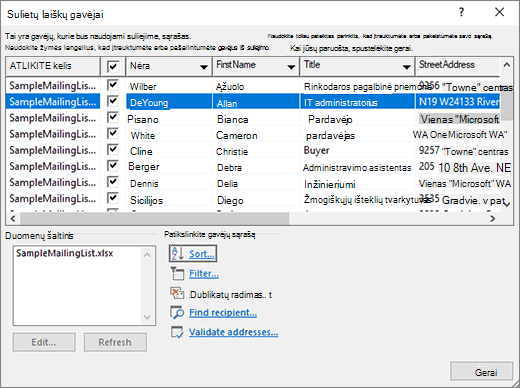
Siuntimo sąrašo redagavimas
Eikite į Paštas > Redaguoti gavėjų sąrašą ir redaguokite gavėjų sąrašą
Redaguoti sąrašo įrašus Rodo duomenų šaltinį po vieną įrašą. Pasirinkite ir redaguokite bet kurį lauką. Pakeitimai įrašomi, jei perjungiate kitą įrašą arba pasirenkate Gerai.
Rasti Nuskaito, ar atitinka nurodytą duomenų šaltinio lauko eilutę. Funkcija Find skiria didžiąsias ir mažąsias raides, todėl MEGAN ras Megan, megan ir mEGAN. Jei dialogo langas Rasti lauke pasirodo jūsų dialogo lange Redaguoti sąrašo įrašus, galite jį perkelti iš kelio, kad pamatytumėte rastus įrašus. Norėdami tęsti iešką, pasirinkite Rasti paskesnį. Iššokantysis langas praneša, kada Word pasiekė duomenų šaltinio duomenų bazės pabaigą.
Peržiūrėti šaltinį Pateikia dokumentą su duomenų šaltinio failo įrašų lentele. Jį galite naudoti norėdami greitai pakeisti daugelį laukų. Tabuliavimo klavišas iš lauko į lauką. Norėdami įtraukti įrašų, rekomenduojame pasirinkti lentelę ir įjungti kraštines (pagrindinis > kraštines). Eikite į paskutinį paskutinio įrašo lauką ir paspauskite klavišą "Tab". Bus sukurtas naujas įrašas. Taip pat galite eiti į Maketas šalia Lentelės dizainas ir pasirinkti Įterpti viršuje arba apačioje, kad įtrauktumėte naują įrašą.
Gerai Uždaro dialogo langą.
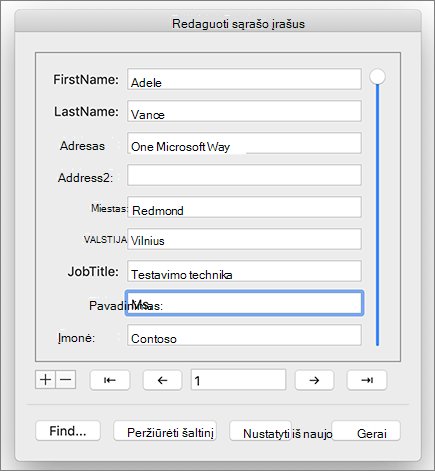
Sąrašo rūšiavimas norint rasti grupes
Galite rūšiuoti gavėjų sąrašą ir grupuoti informaciją tam tikrais būdais, pvz., pagal konkrečius miestus.
-
Eikite į Paštas >filtruoti gavėjus.
-
Pasirinkite Rūšiuoti įrašus > Rūšiuoti pagal, tada pasirinkite lauko, pagal kurį norite rūšiuoti, pavadinimą.
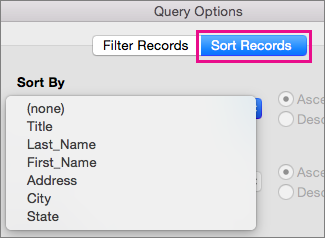
Norėdami rūšiuoti pagal kelis laukus, pvz., pagal būseną, tada pagal miestą, pasirinkite Tada pagal, tada pasirinkite papildomus laukus, pagal kuriuos norite rūšiuoti.
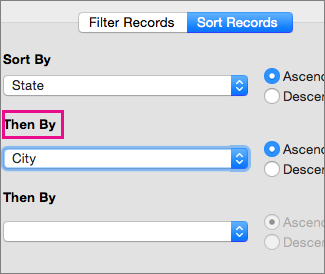
-
Kai visi laukai bus surūšiuoti taip, kaip norite, pasirinkite Gerai.
Daugiau informacijos žr. Dialogo langas Užklausos parinkčių rūšiavimas.
Sąrašo filtravimas norint peržiūrėti tik įtrauktinas eilutes
Galite filtruoti sąrašą, kad būtų rodomi tik tie asmenys ar elementai, kuriuos norite įtraukti į suliejimą, pavyzdžiui, tik tam tikro miesto gyventojai arba atsargų prekės už tam tikrą kainą.
-
Pasirinkite Paštas >filtruoti gavėjus.
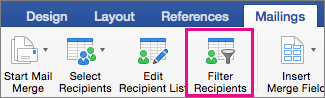
-
Dalyje Filtruoti įrašus pasirinkite stulpelį, pagal kurį norite filtruoti.
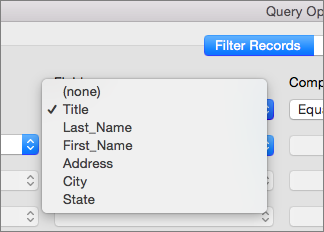
-
Pasirinkite Palyginimas ir norimo atlikti palyginimo tipą.
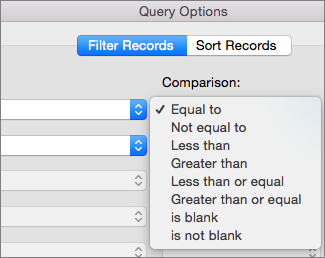
-
Lauke Palyginti su įveskite filtro reikšmę.
-
Pasirinkite Ir arba Arba, tada, jei norite, į filtrą įtraukite kitą sąlygą. Pavyzdžiui, pasirinkite Arba, sąraše Laukas pasirinkite Miestas, pasirinkite Lygu, tada įveskite antro miesto pavadinimą.
-
Pažymėkite Gerai.
-
Daugiau informacijos žr. Dialogo langas Užklausos parinkčių filtras.
Dabar esate pasirengę įterpti laiškų suliejimo laukus į dokumentą, kurį naudojate el. laiškų suliejimui arba laiškų suliejimui programoje "Word".










